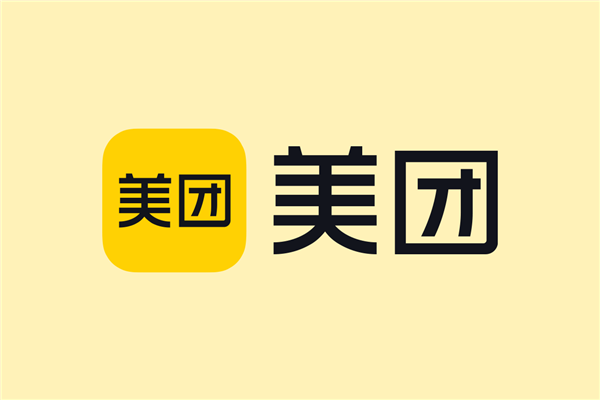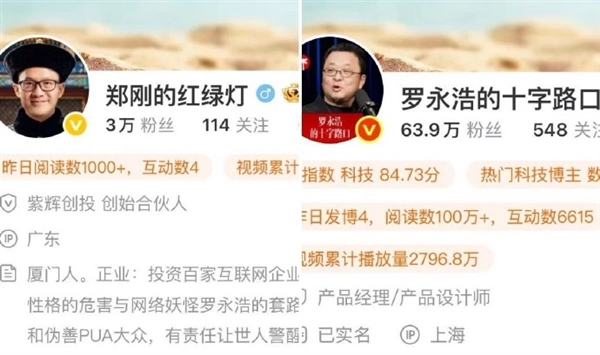从事设计行业办公人员日常会经常收到同事分享CAD图纸文件,但是导入自己的CAD编辑器上有查看,会发现别人的图纸背景颜色和我们看图软件的颜色不同,这个时候就可以看小编文章指示操作,将背景色设置自定义颜色,调成通用型。
cad如何把背景变白:
本文就有cad如何把背景变白实际操作方法,使用的软件有三款,分别是【风云CAD编辑器】、【CAD看图王】和【Auto CAD】。
【风云CAD编辑器】把cad背景变白方法
步骤一:
首先打开【风云CAD编辑器】工具,点击【打开CAD文件】按钮,在界面中选择需要查看的CAD图纸添加进来。
步骤二:
添加了图纸之后,我们会进入查看器页面,此时的图纸呈现比例可能不是最适合窗口大小的,我们可以在“位置”工作栏中调整图纸“放大”、“变小”或者“适合窗口”来将图纸调调整到适当位置。
步骤三:
这时候我们如果想把查看器的背景调换至白色,首先在查看器这个菜单里找到【CAD绘图设置】工作栏,然后在这个工作栏上方有个【黑色背景】按钮,只需点击一下,就可以调整成白色背景了。
下面我们看一下白色背景效果图:
【CAD看图王】把cad背景变白方法
第一步、背景颜色更改前
在【CAD看图王】中打开图纸,默认的背景颜色为黑色。
第二步、背景颜色更改中
点击【常用】菜单栏中的【设置】功能,在出来的【设置提示】对话框中点击【背景颜色】,出来的下拉列表中有常用的颜色,可供选择,选择好相应的颜色之后,点击该颜色,然后选择【确认】。
PS:如果列表中没有你想要的颜色,最下面有个【选择颜色…】,点击后出现颜色对话框,可以选择相应的基本颜色,也可以规定自定义颜色。
第三步、背景颜色更改后
通过以上的操作,我们就实现了CAD看图王电脑上图纸查看背景颜色的更改,将原有的黑色改成了白色。
【Auto CAD】把cad背景变白方法
第一步、首先进入【Auto CAD】系统页面,然后点击“工具”。
第二步、然后点击最下面的“选项”。
第三步、进入选项之后,点击中间的“颜色”。
第四步、点击右上角的颜色下拉。
第五步、选择颜色菜单中的白色即可。
第六步、最后点击“应用并关闭”即可。
以上内容就是对于CAD怎么把背景换成白色的方法介绍,当我们收到不同的图纸文件查阅时,不同的背景颜色对视觉上的感受也不同,但是我们可以选择观看更舒服的颜色调换,没有换过背景色的小伙伴可以使用体验一下哦!
阅读前请先查看【免责声明】本文内容由互联网用户自发贡献,该文观点仅代表作者本人,本站仅供展示。如发现本站有涉嫌抄袭侵权/违法违规的内容,请发送邮件至 1217266901@qq.com 举报,一经查实,本站将立刻删除。 转载请注明出处:https://jingfakeji.com/tech/25786.html